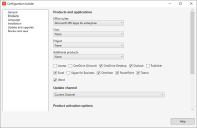Installation d'applis Microsoft 365 Apps (2022 SU2)
L'une des nouveautés d'Endpoint Manager 2022 SU2 est la prise en charge native de Windows Autopilot pour le déploiement d'applications Microsoft 365 (aussi appelé Office 365). Le déploiement d'applications Microsoft 365 utilise l'outil Microsoft Déploiement d'Office, ainsi qu'un fichier XML de configuration qui définit les applications Microsoft 365 à installer et quand. L'assistant Autopilot Créer une appli Microsoft 365 Apps exécute un générateur de configuration XML que vous pouvez utiliser.
Vous pouvez aussi utiliser le générateur de configuration XML basé sur le Web de Microsoft pour créer un fichier XML, puis importer ce fichier.
Pour installer des applis Microsoft 365 Apps dans le cadre d'un profil de déploiement
- Cliquez sur Outils > MDM (Gestion des périphériques modernes) > Windows Autopilot.
- Dans la fenêtre Autopilot, cliquez sur Applications.
- Cliquez sur le bouton Créer une appli Microsoft 365 Apps.
- Dans la page Paramètres d'application, remplissez les champs Nom et Description. Cliquez sur Suivant.
- Dans la page Paramètres de config Microsoft 365, cliquez sur Lancer le générateur de configuration si vous souhaitez créer un fichier XML de configuration. Si vous disposez déjà d'un fichier XML de configuration, sélectionnez Télécharger un fichier de configuration préalablement créé et naviguez vers ce fichier. Cliquez sur Suivant.
- Dans la page Règles d'exigence, vous pouvez ajouter des règles pour déterminer si l'application doit être installée. Ces options sont facultatives. Cliquez sur Suivant.
- Dans la page Règles de détection, vous pouvez ajouter des règles servant à déterminer si l'application a été installée avec succès. Ces options sont facultatives. Cliquez sur Suivant.
- Dans la page Affectation de groupe, sélectionnez les groupes Azure qui doivent recevoir l'application. Cliquez sur Suivant.
- Dans la page Présentation, passez votre configuration en revue et cliquez sur Créer une application lorsque vous êtes prêt. Surveillez l'avancement du téléchargement dans la page Applications principale.
Compréhension des paramètres de config Microsoft 365
Vous disposez de deux méthodes pour entrer des paramètres de configuration. Vous pouvez utiliser le générateur de configuration intégré ou choisir celui de Microsoft, disponible ici. L'outil de configuration Microsoft offre des options de configuration plus détaillées et vous pouvez importer le fichier XML qu'il crée. Le générateur intégré couvre la plupart des scénarios et est plus simple.
Lorsque vous enregistrez une appli Microsoft 365, le XML de configuration devient partie intégrante de cette application et vous ne pouvez plus modifier les paramètres XML. Pour utiliser une autre configuration XML, vous devez recréer l'appli.
Dans les versions antérieures à 2022ؘ SU3, la première fois que vous enregistrez une configuration d'application Microsoft 365, Autopilot télécharge l'outil Déploiement d'Office (ODT) depuis le site Microsoft. Autopilot ne fait cela qu'une seule fois. Microsoft ne met pas cet outil à jour. Aussi, pour être sûr qu'Autopilot utilise bien la dernière version, supprimez le dossier C:\Program Files\LANDesk\ManagementSuite\Autopilot\tools. À votre prochain enregistrement d'une configuration d'appli Microsoft 365, Autopilot recrée ce dossier et télécharge à nouveau l'outil Déploiement d'Office.
Dans les versions 2022 SU3 et supérieures, nous avons modifié le processus de téléchargement de l'outil Déploiement d'Office pour le rendre plus robuste. La première fois que vous créez une appli Microsoft 365, vous devez cliquer sur le lien vers la page de téléchargements Microsoft ODT. Une fois l'outil ODT téléchargé depuis cette page, cliquez sur le bouton Sélectionner un téléchargement ODT et naviguez jusqu'à votre téléchargement de l'outil ODT. Autopilot utilise ce fichier téléchargé pour se configurer. Vous ne pouvez pas cliquer sur Suivant dans l'assistant de configuration tant qu'ODT n'a pas été configuré. Vous pouvez répéter ce processus ultérieurement si vous souhaitez utiliser une version plus récente d'ODT.
Utilisez cette page pour nommer et décrire l'appli que vous créez.
- Nom d'organisation et Description : Ces éléments apparaissent dans la principale vue de liste Applications. Ils vous aident à organiser vos applications.
- Type d'architecture : 64 bits ou 32 bits. Vous trouverez ici des informations Microsoft pour vous aider à choisir.
Utilisez cette page pour sélectionner les applis Microsoft 365 que vous installez.
- Suites Office : Sélectionnez la version de la suite Office à installer ou conservez la valeur Aucun pour ne pas installer cet élément. Cette option sélectionne uniquement la version de la suite. Après avoir choisi une version de la suite, n'oubliez pas de sélectionner également les composants Office à installer pour cette suite.
- Visio : Sélectionnez la version de Visio à installer ou conservez la valeur Aucun pour ne pas installer cet élément.
- Project : Sélectionnez la version de Project à installer ou conservez la valeur Aucun pour ne pas installer cet élément.
- Produits supplémentaires : Si nécessaire, vous pouvez aussi installer les éléments Office Pack de langue ou Office 365 Access Runtime. [[What's the difference between this language pack and the selections on the Language page?]]
- Canal de mise à jour : Le canal de mise à jour détermine la fréquence de mise à jour des applis Microsoft 365. Vous trouverez ici des informations Microsoft pour vous aider à choisir.
Options d'activation des produits
Utilisez cette page pour configurer l'activation. Vous trouverez ici des informations Microsoft concernant les licences et leur activation.
- Basé sur l'utilisateur : La licence est associée au profil de l'utilisateur.
- Basé sur le périphérique : La licence est associée à un ordinateur. Tout le monde peut se connecter à cet ordinateur et partager les applis Microsoft 365 qui y sont installées.
- Ordinateur partagé : La licence est associée à un ordinateur, mais seuls les utilisateurs dotés d'une licence et connectés peuvent partager les applis Microsoft 365 qui y sont installées.
Utilisez cette page pour sélectionner les langues à installer. En général, la valeur Langue principale doit correspondre à la langue du système d'exploitation. Vous choisissez ensuite les valeurs Langues supplémentaires et Outils de vérification supplémentaires que vous prévoyez de prendre en charge pour ce paquet d'appli.
Vous trouverez ici des informations Microsoft sur le déploiement des langues.
Utilisez cette page pour configurer les paramètres d'installation des applis. Votre source d'installation peut être le réseau Microsoft nommé Réseau de distribution de contenu Office, ou vous pouvez indiquer une source locale. Le chemin de la source locale doit être accessible aux périphériques où vous prévoyez d'effectuer le déploiement.
Vous trouverez ici des informations Microsoft supplémentaires sur les options d'installation.
- Réseau de distribution de contenu Office : Utiliser le réseau Cloud Microsoft nommé Réseau de distribution de contenu Office (CDN). Cette option permet d'utiliser comme source d'installation le CDN Internet le plus proche du périphérique.
- Source locale : Utiliser le chemin de source locale que vous spécifiez. Cette option peut limiter la quantité de bande passante Internet nécessaire à chaque installation. Vous trouverez ici des informations Microsoft sur le déploiement à partir de sources locales.
- Arrêter les applications en cours d'exécution : Arrête les applications Microsoft 365 en cours d'exécution. Pensez à utiliser cette option pour la mise à niveau depuis une ancienne version de Microsoft 365.
- Utiliser Microsoft Endpoint Configuration Manager pour les mises à jour d'appli : Vous allez configurer Microsoft Endpoint Configuration Manager et l'utiliser pour les mises à jour d'appli.
Autopilot utilise les paramètres de cette page pour la mise à jour et la mise à niveau des applis. Ces paramètres s'appliquent après l'installation des applis.
Vous trouverez ici des informations Microsoft supplémentaires sur les options d'installation.
- Réseau de distribution de contenu Office (CDN) : Utiliser le réseau Cloud Microsoft nommé Réseau de distribution de contenu Office (CDN). Cette option permet d'utiliser comme source de mises à jour le CDN Internet le plus proche du périphérique.
- Source locale : Utiliser le chemin de source locale que vous spécifiez. Cette option peut limiter la quantité de bande passante Internet nécessaire aux mises à jour. Vous trouverez ici des informations Microsoft sur le déploiement à partir de sources locales.
- Utiliser Microsoft Endpoint Configuration Manager pour les mises à jour d'appli : Vous allez configurer Microsoft Endpoint Configuration Manager et l'utiliser pour les mises à jour d'appli.
- Mise à niveau automatique vers l'architecture sélectionnée : Migre une installation existante vers une nouvelle architecture, en préservant les paramètres de déploiement. Vous trouverez ici des informations Microsoft sur le changement d'architecture.
Désinstaller les paramètres MSI
Les périphériques que vous ciblez comportent peut-être déjà des applis Microsoft 365 installées via des MSI. En sélectionnant des options ici, vous désinstallez d'abord les versions d'appli MSI sélectionnées, puis réinstallez les applis à l'aide des paramètres configurés dans Autopilot.
Vous trouverez ici des informations Microsoft supplémentaires sur la désinstallation des versions MSI.
- Désinstaller la version MSI d'Office, Visio et Project : Sélectionnez cette option pour autoriser la désinstallation des versions MSI, puis choisissez au-dessous les versions MSI à désinstaller.
Utilisez cette page pour passer vos changements en revue et les enregistrer. Après l'enregistrement, vous ne pouvez plus modifier d'éléments dans la page Paramètres de config Microsoft 365, car les changements apportés ici sont intégrés au paquet d'appli. Créez une nouvelle configuration d'appli si vous souhaitez modifier les paramètres de configuration.